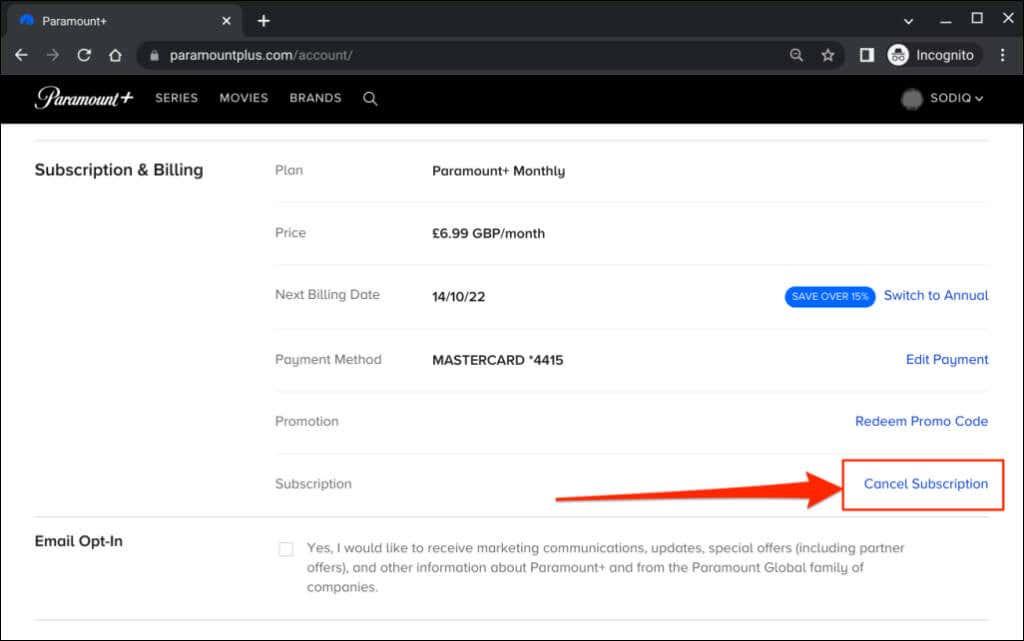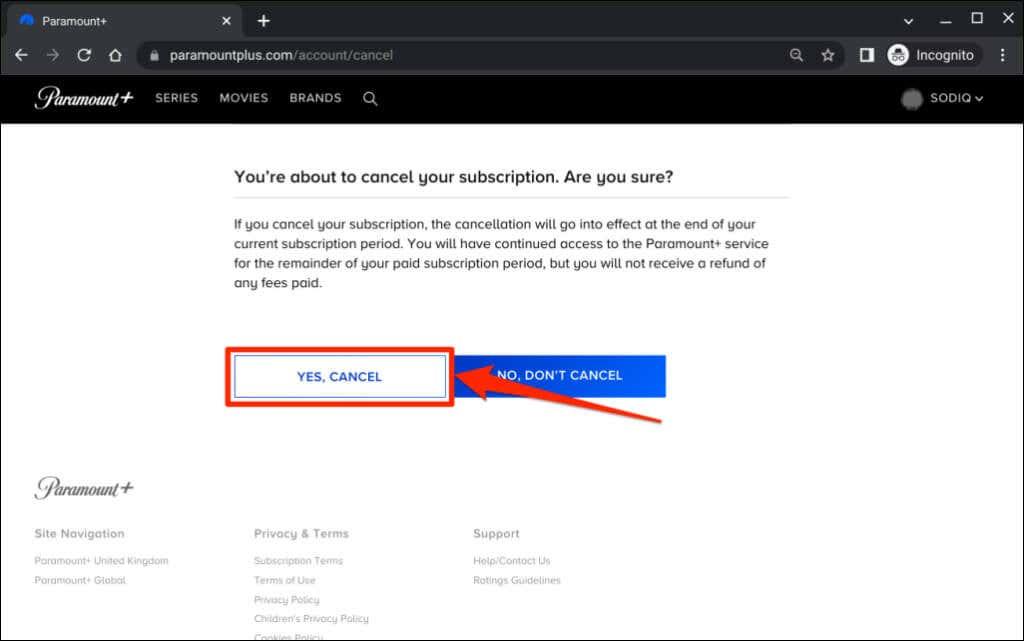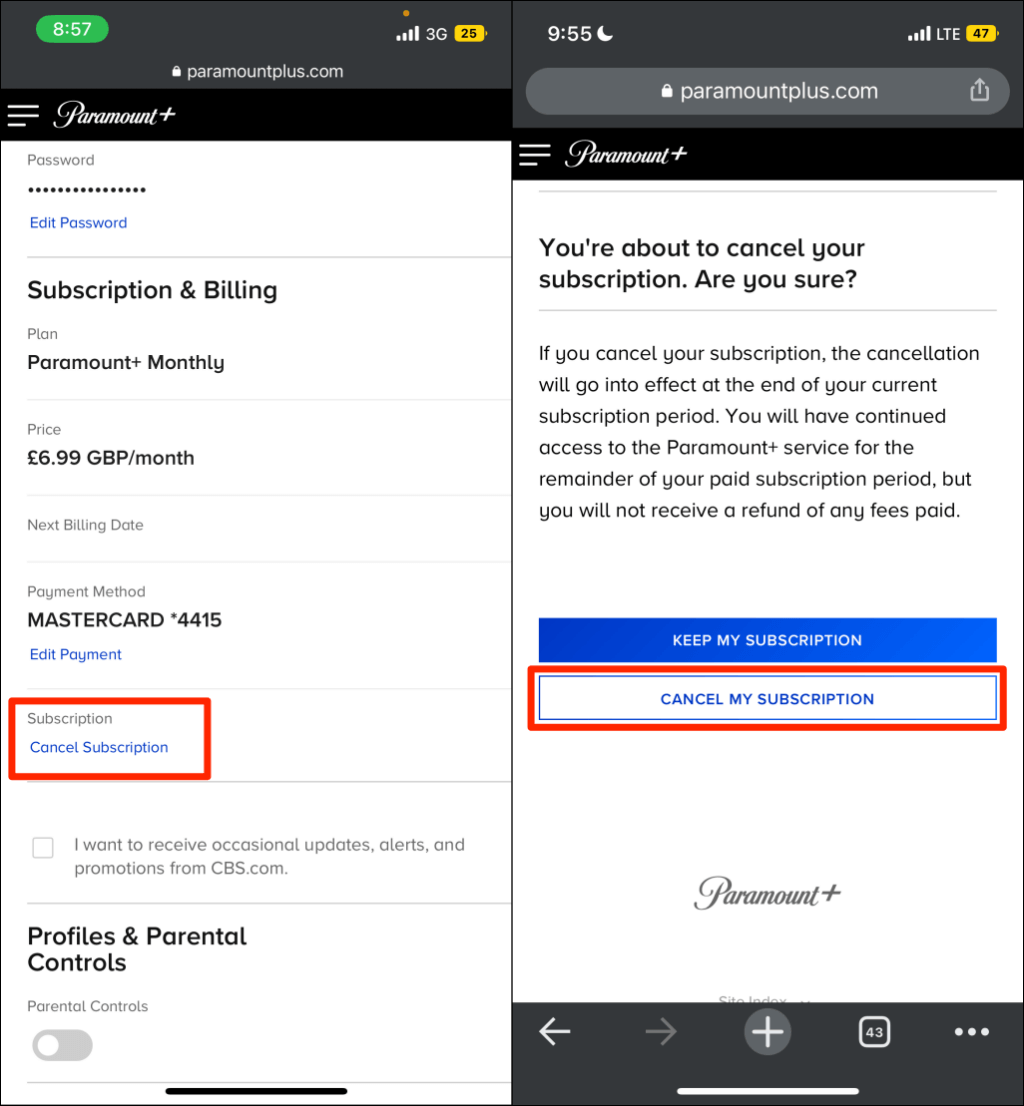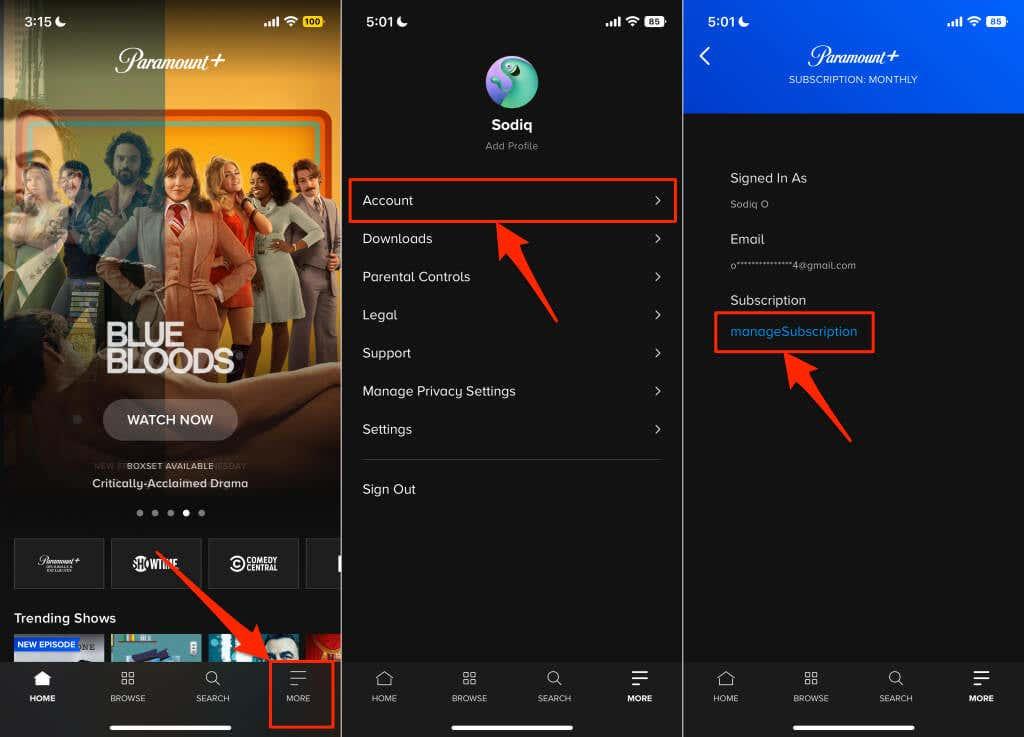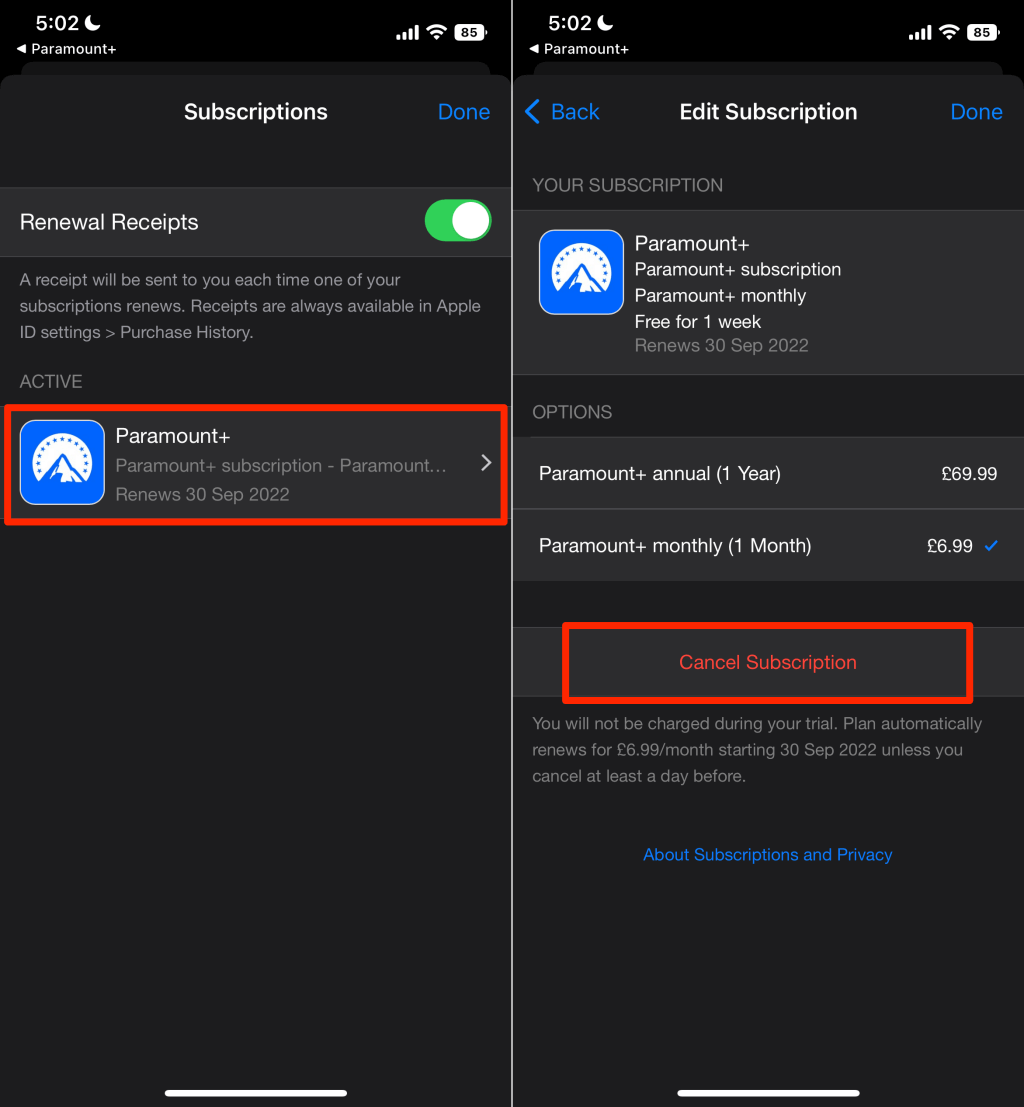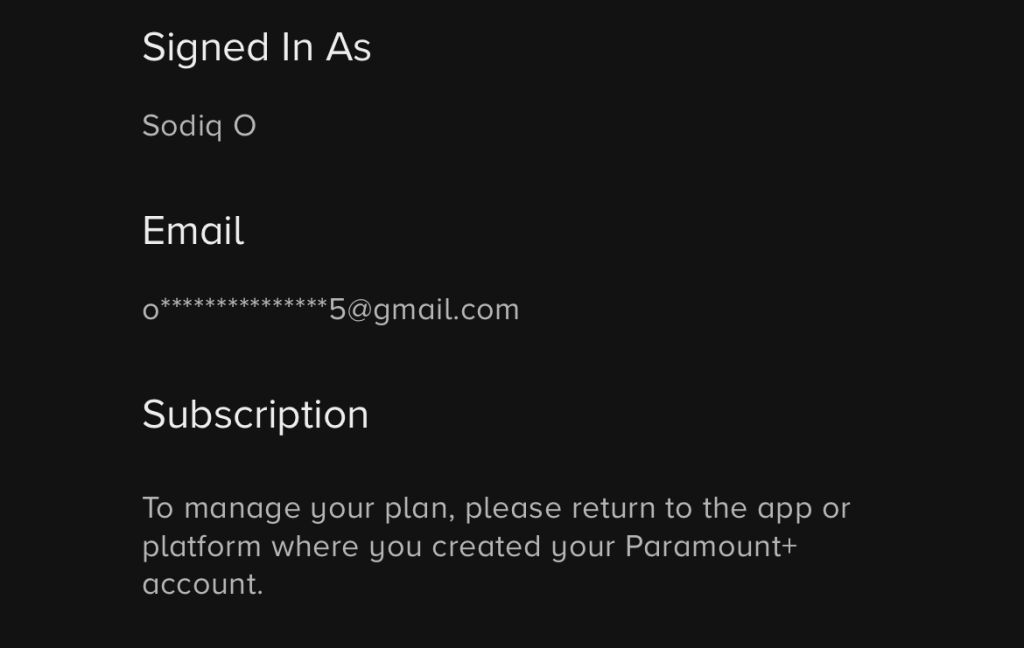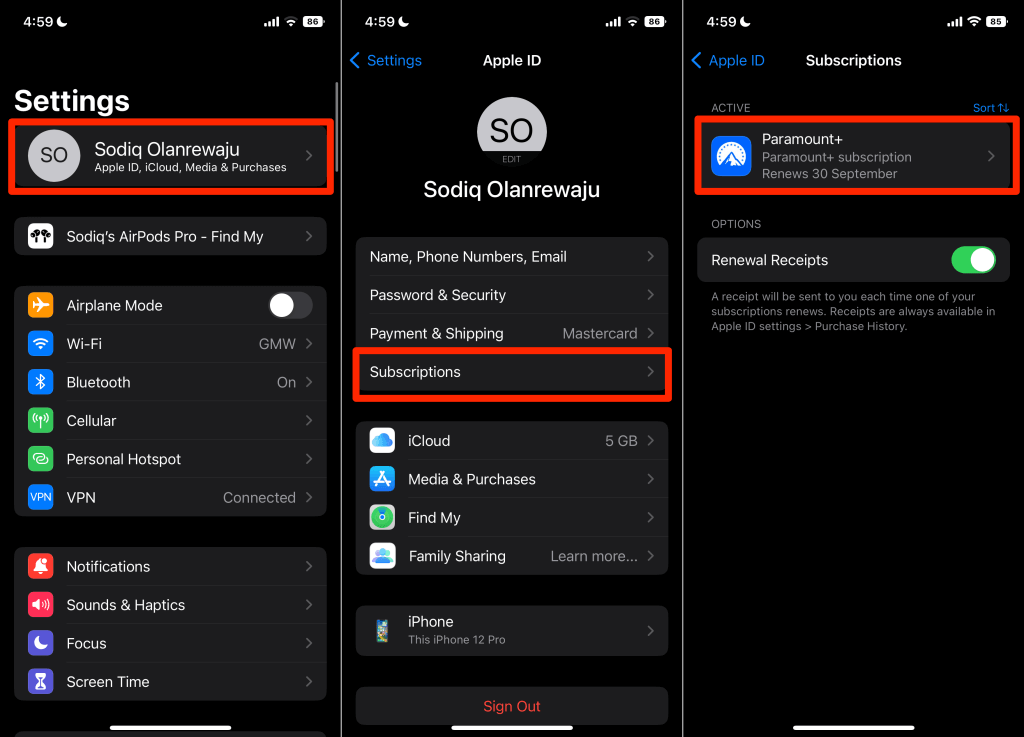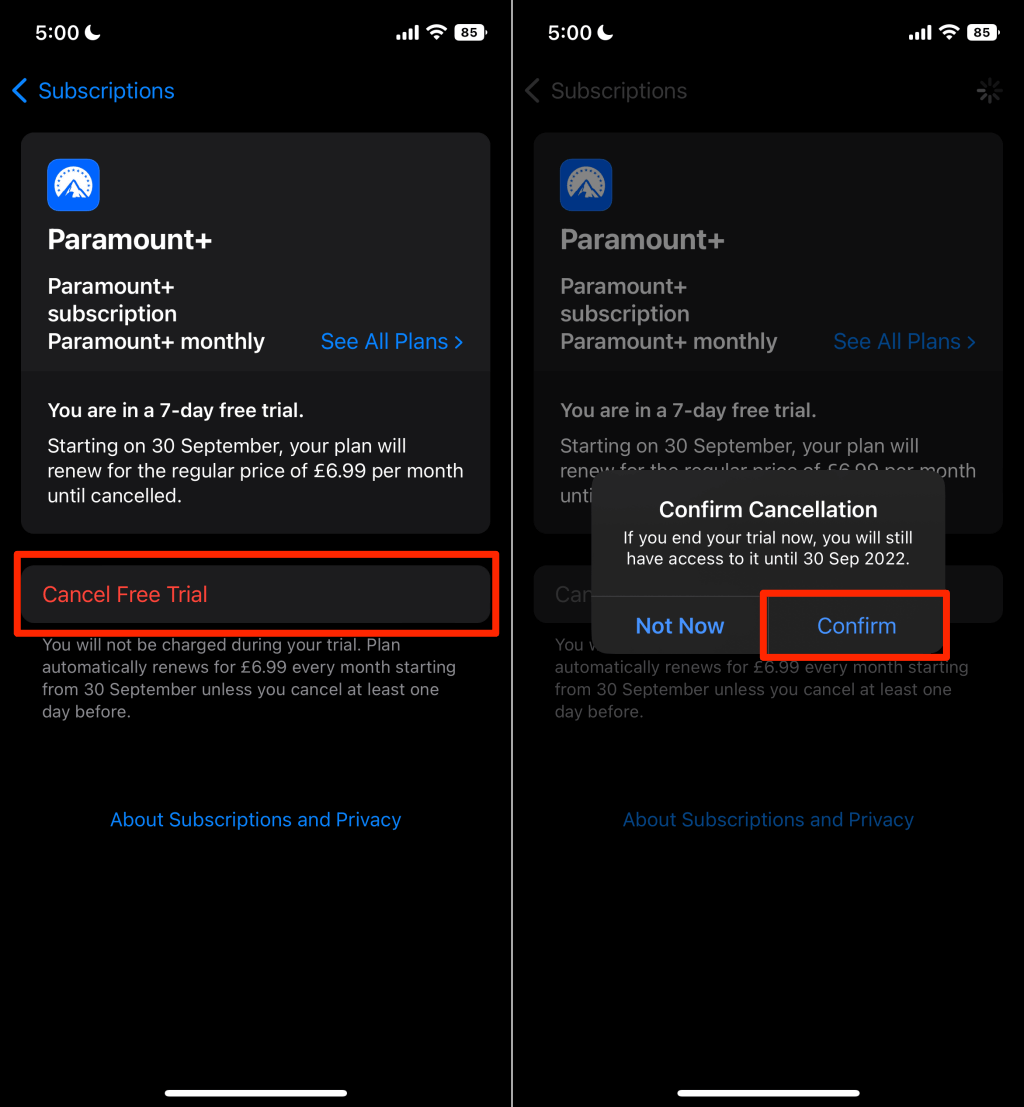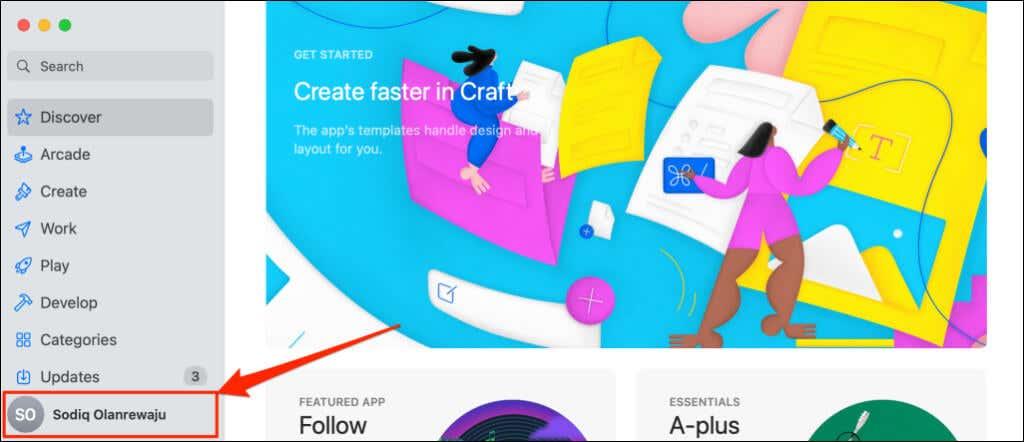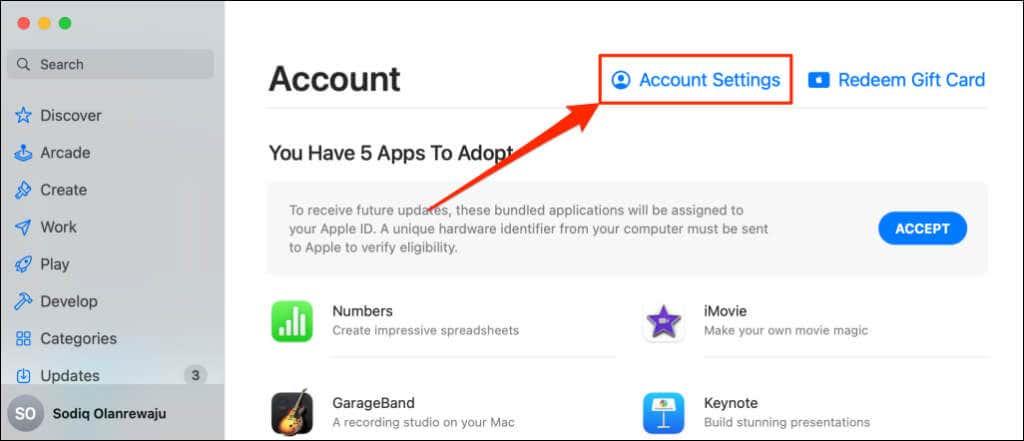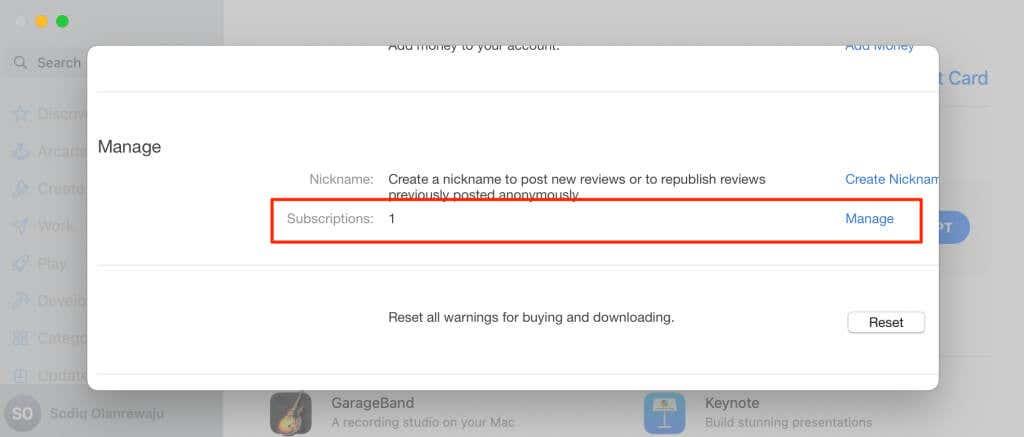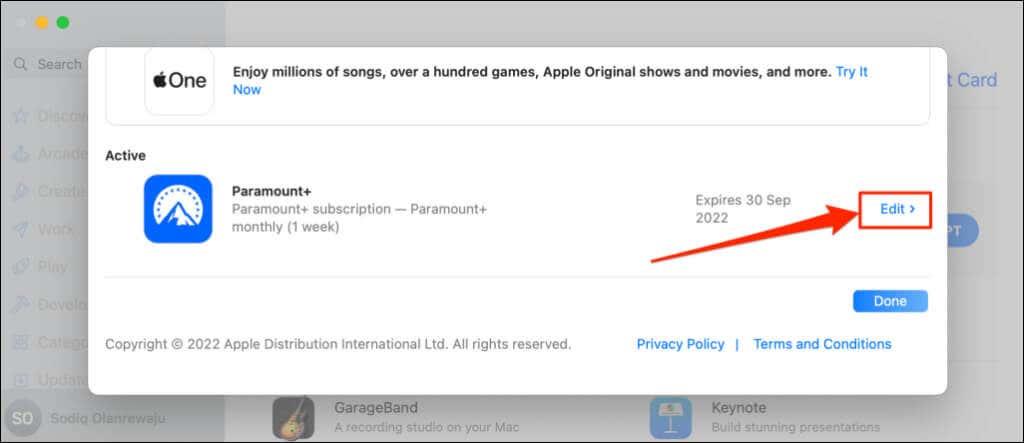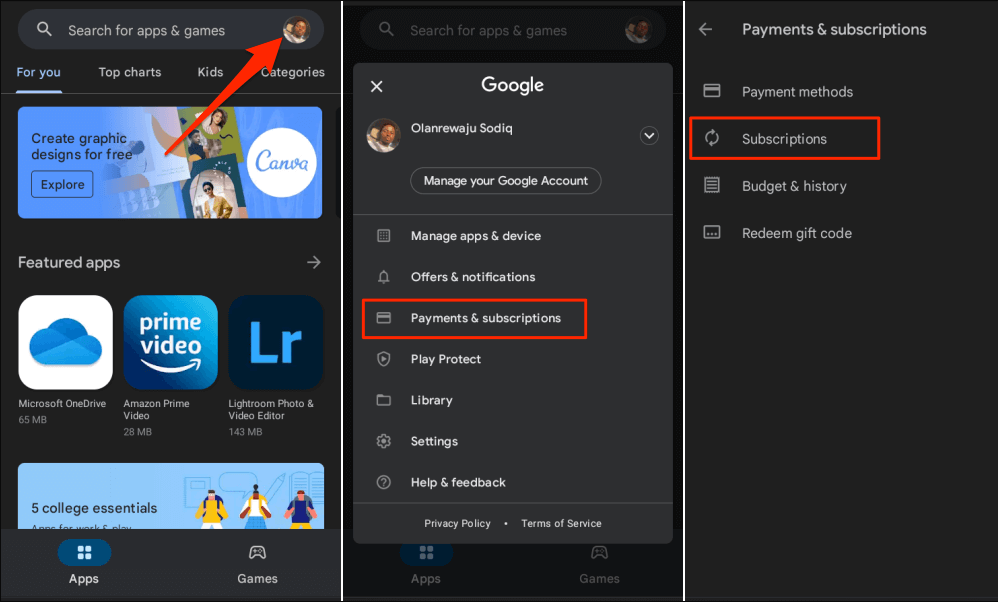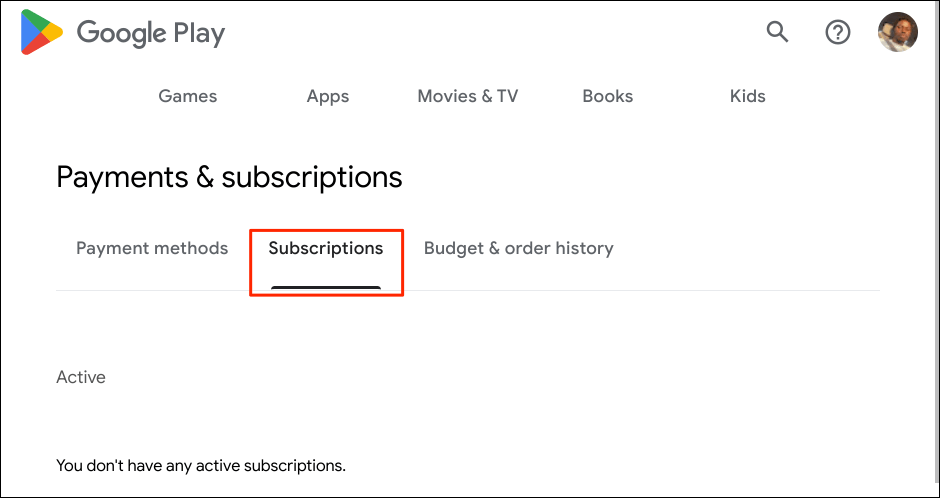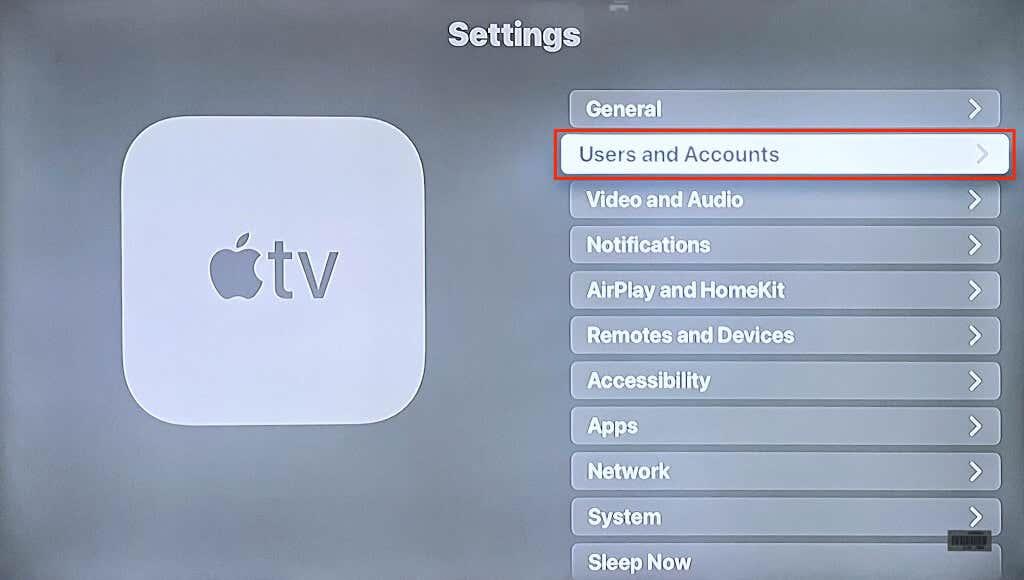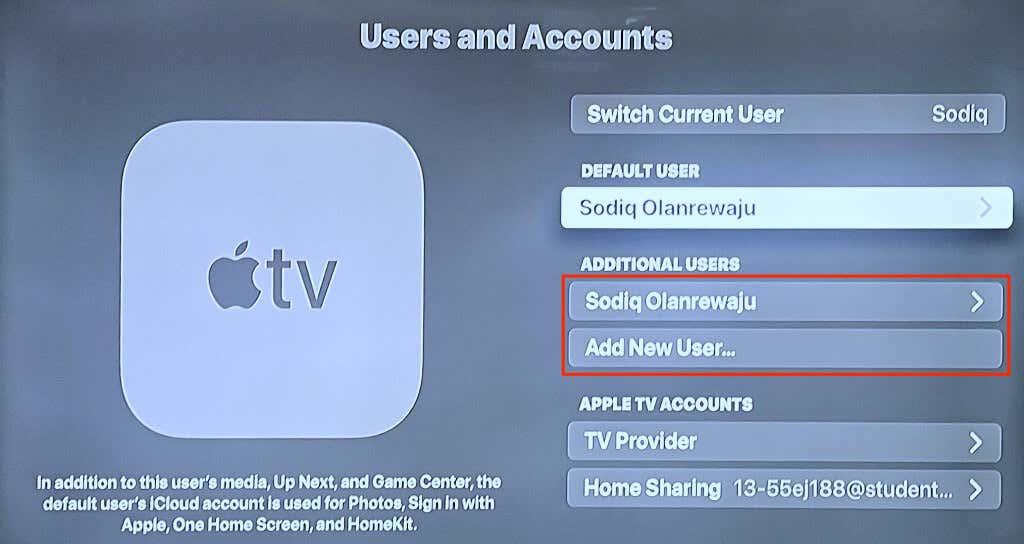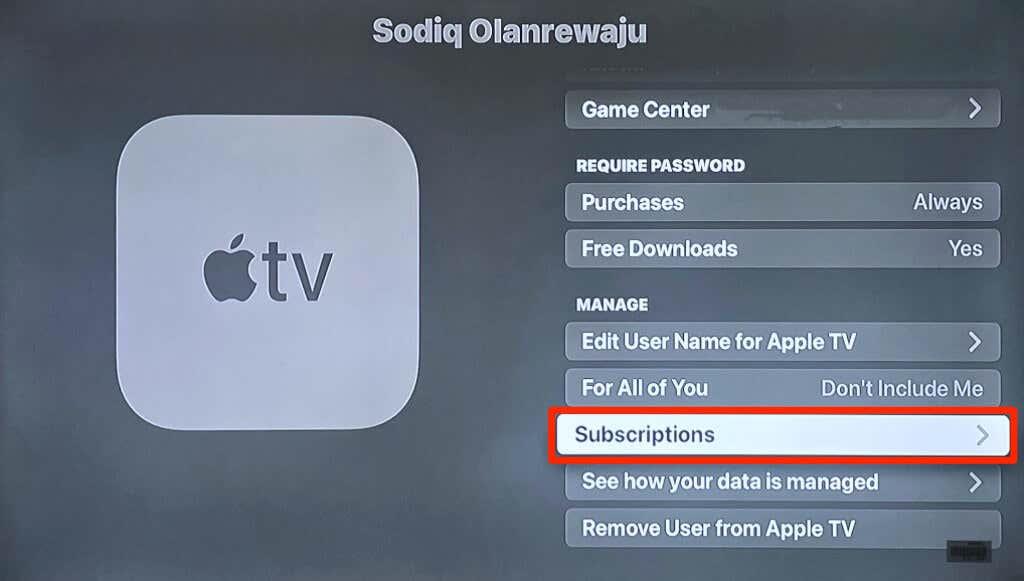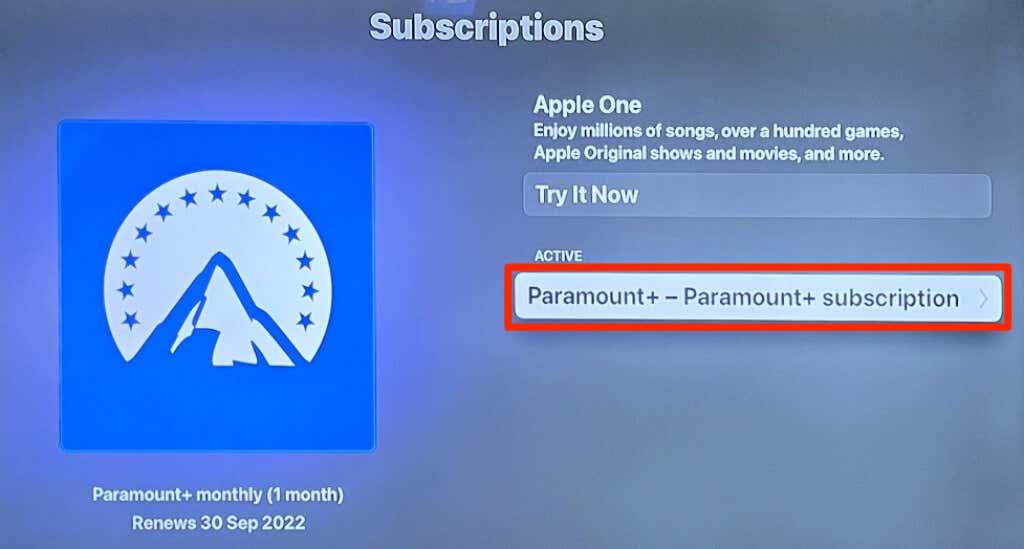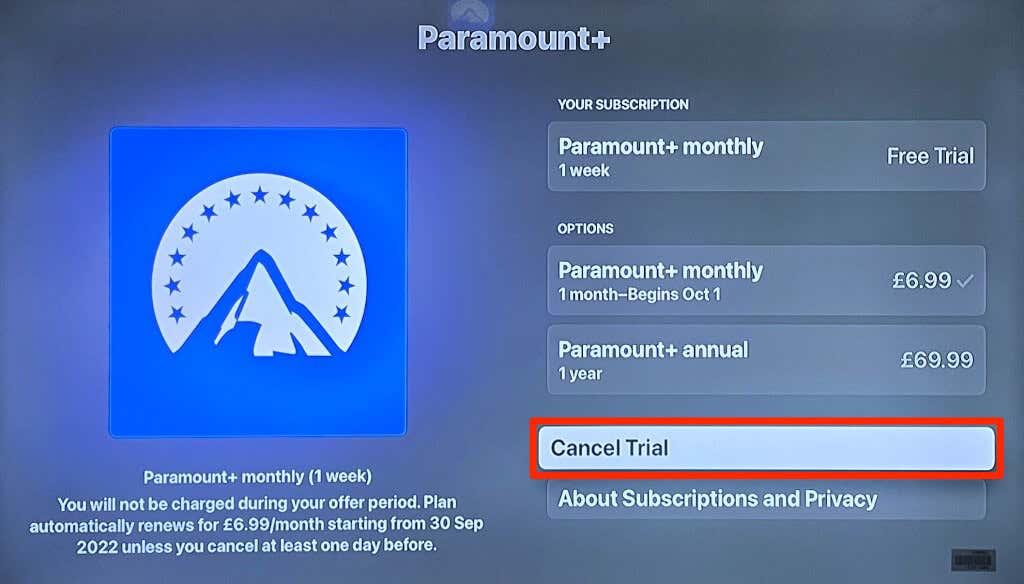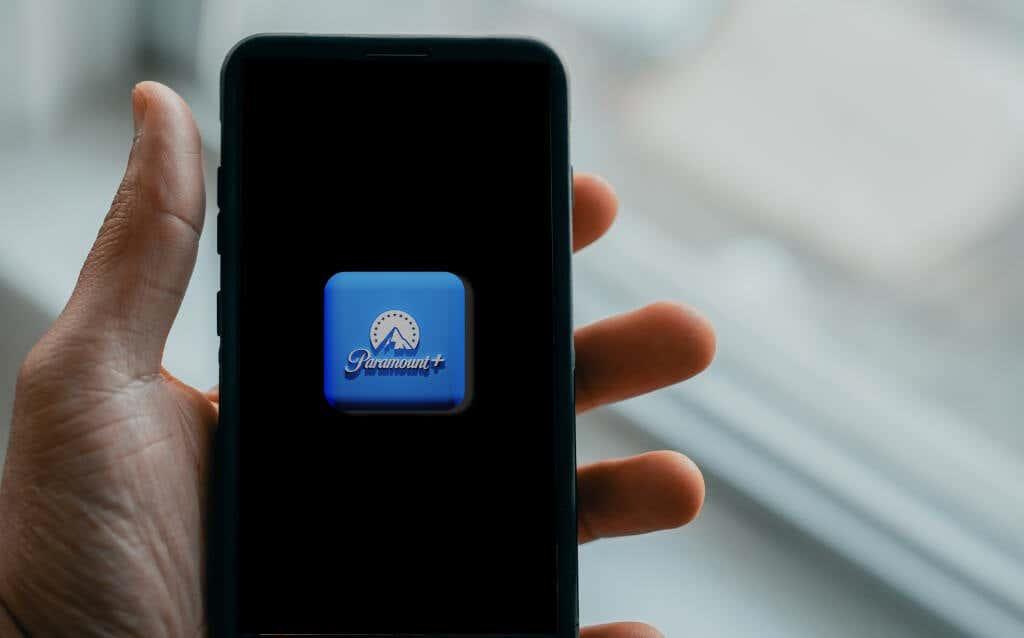Queres interromper a túa proba gratuíta de Paramount+ ou a túa subscrición mensual ou anual? Mostrarémosche como cancelar a subscrición ao servizo de streaming en diferentes dispositivos.
Só podes cancelar Paramount Plus no dispositivo ou plataforma para o que adquiriu a subscrición. Ademais, se te subscribiches a Paramount+ a través de provedores de terceiros (Roku, Apple, etc.), só poderás cancelar a subscrición a través do provedor.

Cancela a subscrición a Paramount+ na web
Se te rexistraste en Paramount+ nun televisor intelixente , nunha consola de xogos ou nun navegador web, cancela a subscrición no sitio web oficial de Paramount+.
Cancelar Paramount+ en navegadores web de PC
- Introduza o URL de configuración da conta Paramount+ ( www.paramountplus.com/account ) no seu navegador web.
- Inicia sesión na túa conta de Paramount+.
- Na páxina da conta, desprázate ata a sección "Subscrición e facturación" e selecciona Cancelar subscrición .
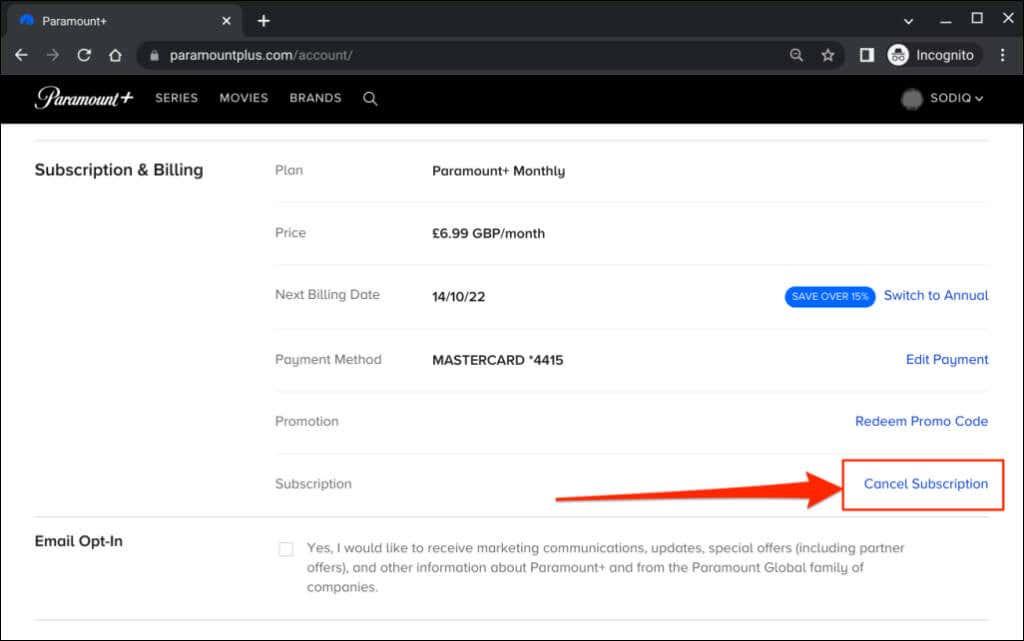
- Seleccione Si, Cancelar para continuar.
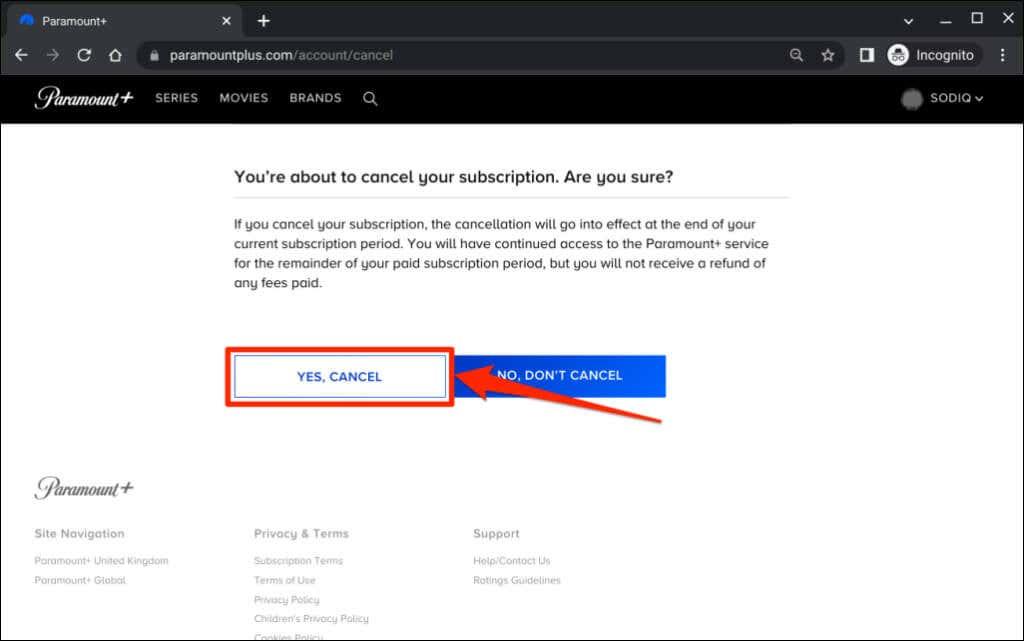
Cancela Paramount+ nos navegadores web móbiles
- Abre a páxina de configuración da conta Paramount+ no teu navegador web móbil.
- Toca Cancelar subscrición na sección Subscrición e facturación.
- Toca Cancelar a miña subscrición para continuar.
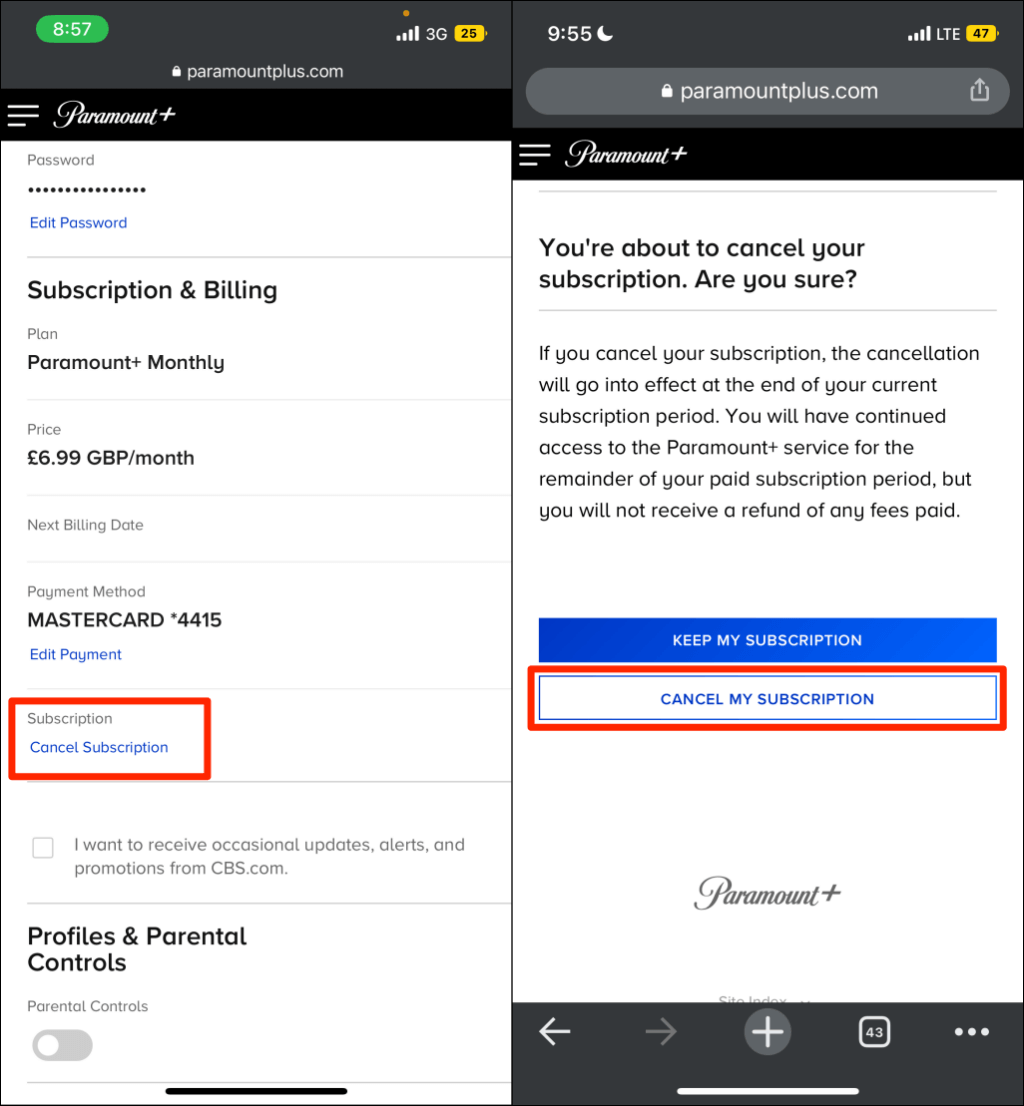
Cancela Paramount Plus en iPhone ou iPad
Podes finalizar a túa subscrición a Paramount+ na aplicación ou a través do menú ID de Apple do teu dispositivo.
Cancela a subscrición a través da aplicación Paramount Plus
Abre a aplicación Paramount Plus e siga os pasos seguintes.
- Toca Máis na esquina inferior e selecciona Conta .
- Toca xestionar a subscrición .
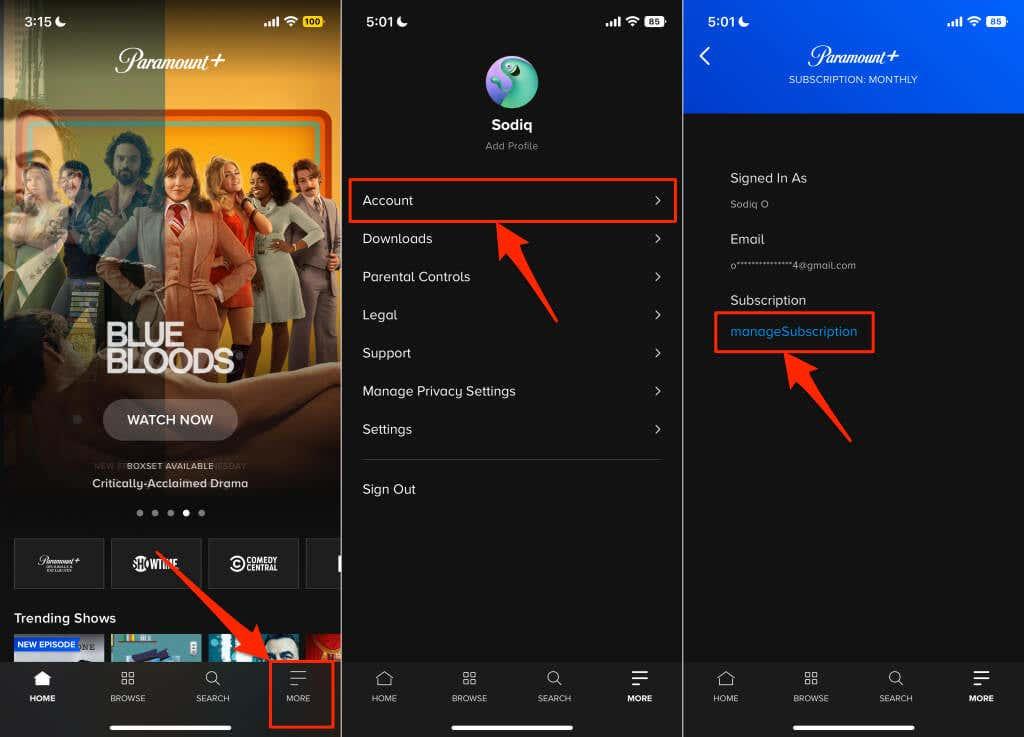
- Seleccione Paramount+ .
- Toca Cancelar subscrición e selecciona Confirmar na ventá emerxente.
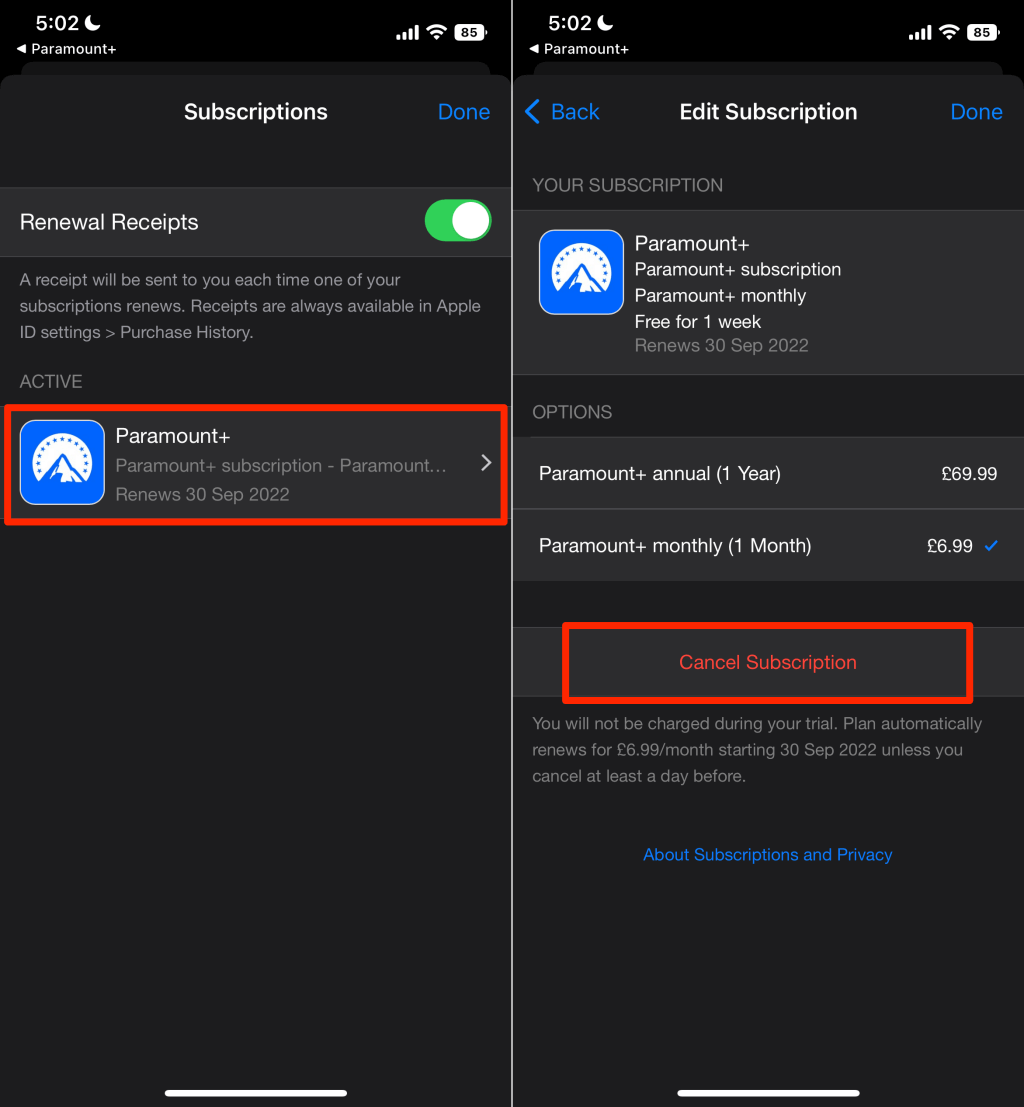
Se compraches a subscrición usando un ID de Apple diferente, non atoparás a opción "xestionar Subscrición" na aplicación Paramount.
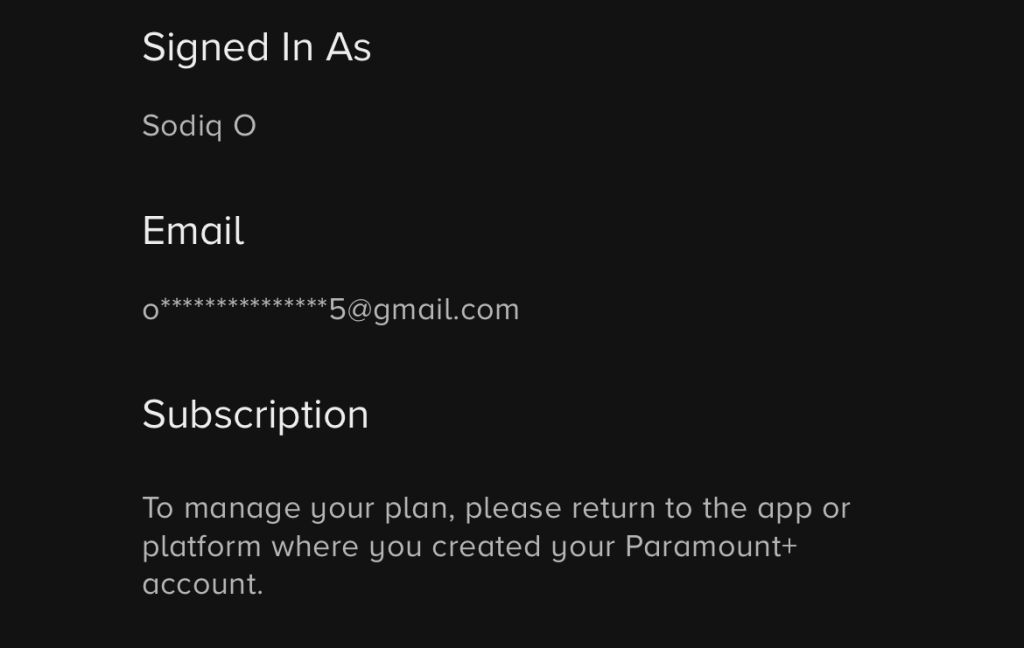
Obtén o iPhone, iPad ou Mac vinculado ao ID de Apple coa subscrición Paramount+ e sigue os pasos seguintes.
Cancela a subscrición a Paramount Plus a través da configuración do ID de Apple
- Abre a aplicación Configuración no teu iPhone ou iPad e toca o teu nome na parte superior da páxina.
- Toca Subscricións .
- Seleccione Paramount+ na lista de subscricións.
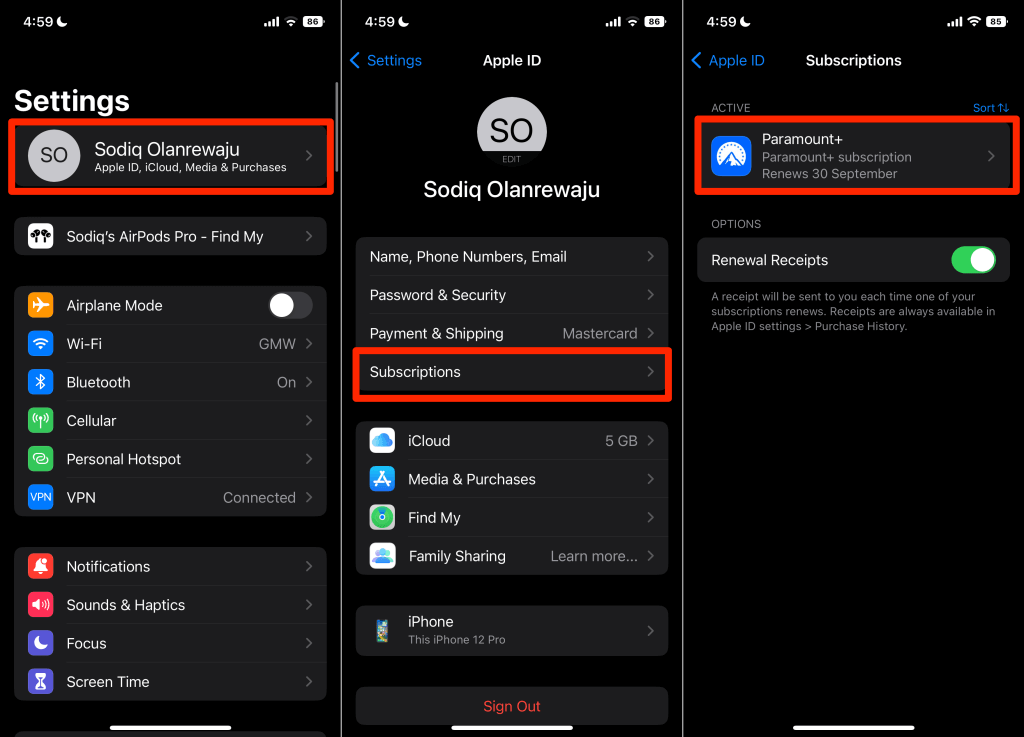
- Toca Cancelar a subscrición (ou Cancelar a proba gratuíta ) e selecciona Confirmar para cancelar a subscrición.
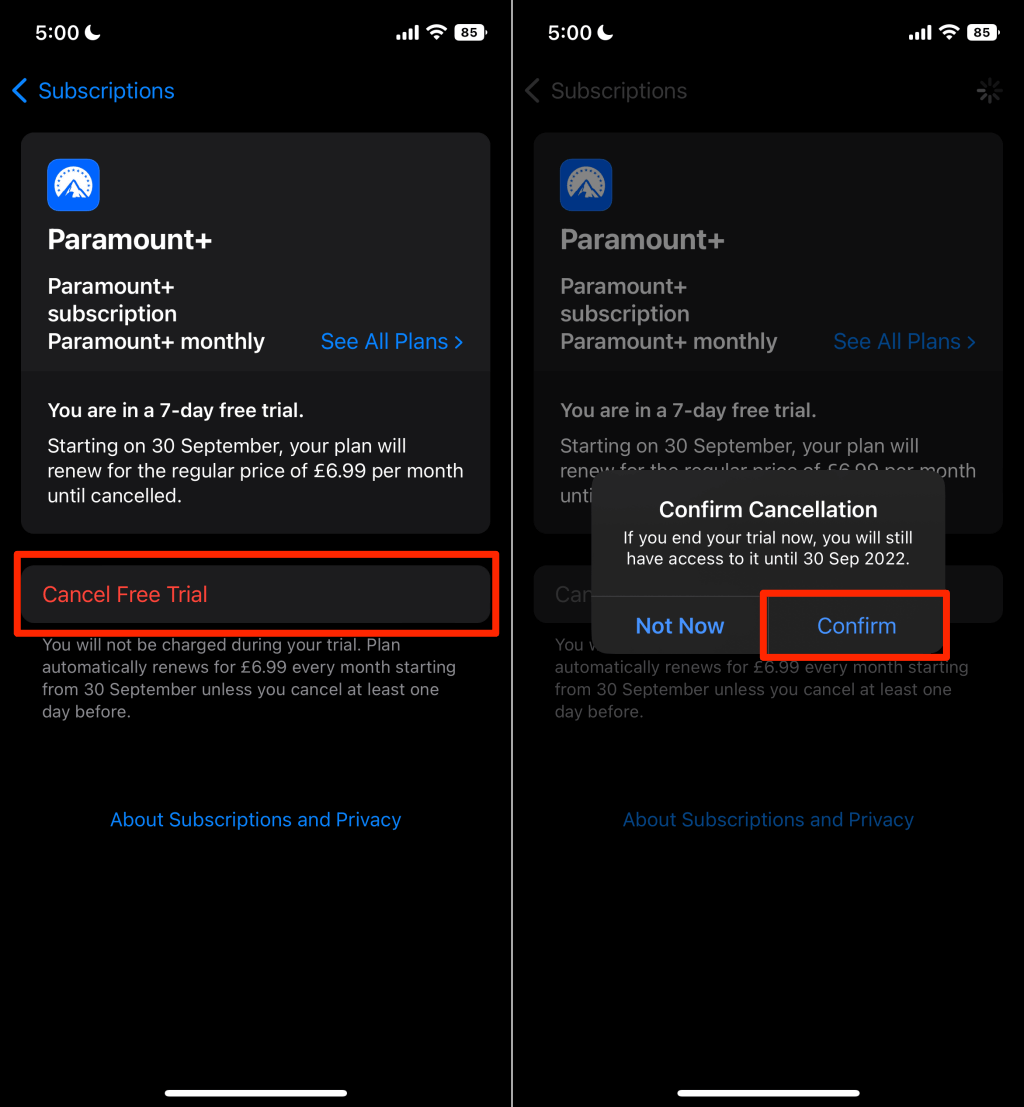
Cancela a subscrición a Paramount Plus nunha Mac
- Abre a Apple App Store e selecciona o nome do teu ID de Apple na esquina inferior esquerda.
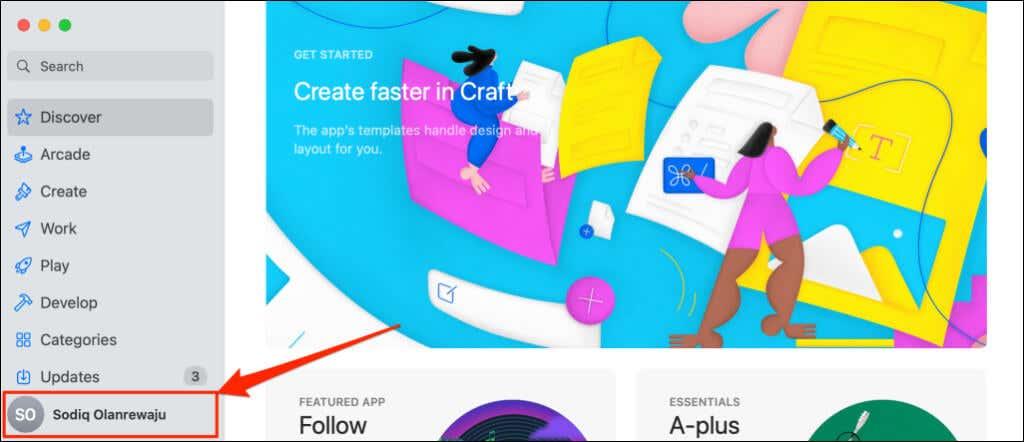
- Seleccione Configuración da conta .
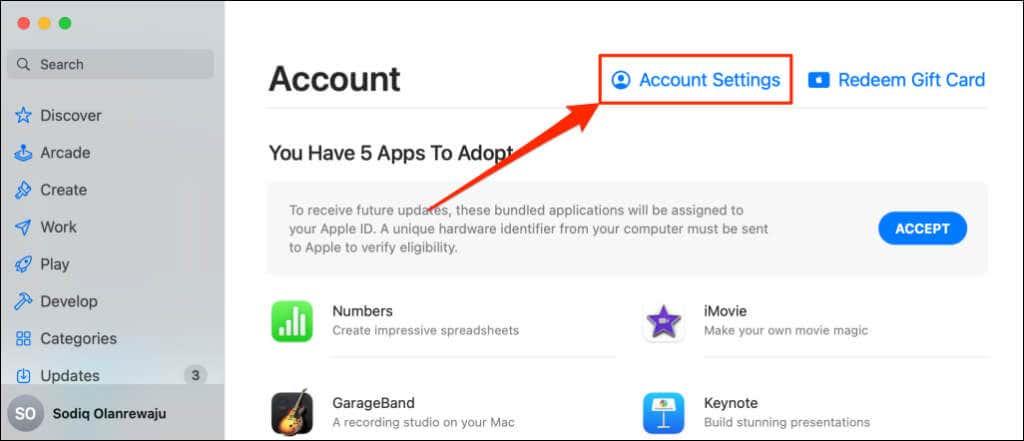
- Desprácese ata a sección "Xestionar" e seleccione Xestionar xunto a "Subscricións".
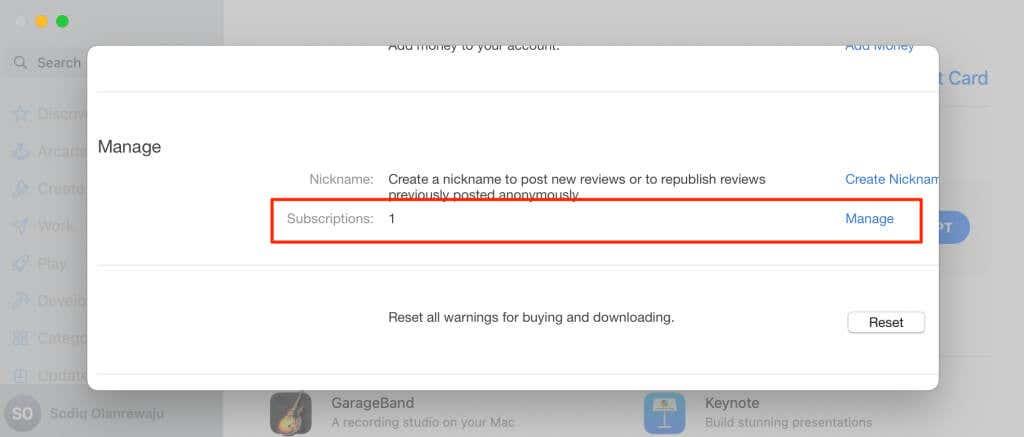
- Seleccione Editar xunto a Paramount+ e seleccione Cancelar subscrición na páxina seguinte.
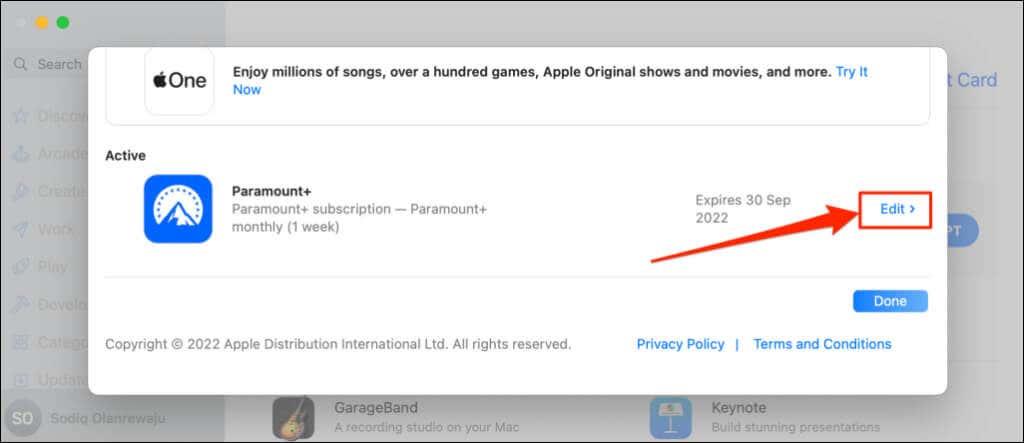
Cancela Paramount Plus en dispositivos Android
Se te rexistraste en Paramount+ a través da aplicación de Android (teléfono, tableta ou TV), cancela a subscrición a través da tenda de Google Play.
- Abre a aplicación Play Store e selecciona a túa imaxe de perfil na esquina superior dereita.
- Seleccione Pagos e subscricións .
- Toca Subscricións .
- Seleccione Paramount+ e toque Cancelar subscrición .
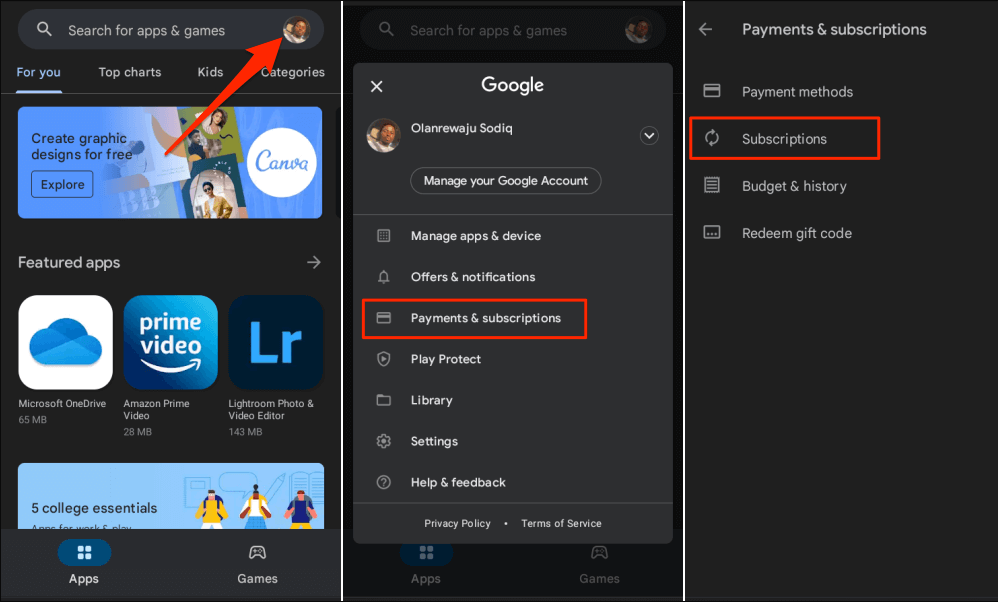
Tamén podes cancelar a túa subscrición a Paramount+ a través dun navegador web. Visita a páxina web "Pagos e subscricións" de Google Play , vai á pestana Subscricións e selecciona Paramount Plus. Seleccione Cancelar subscrición e siga a indicación para finalizar a subscrición.
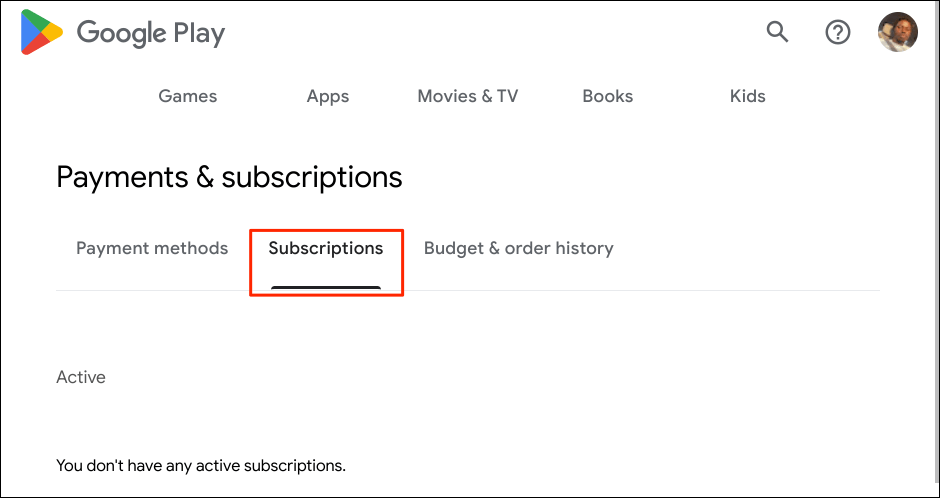
Cancela a subscrición a Paramount+ en Apple TV
Se te rexistraste en Paramount Plus no teu Apple TV , aquí tes como cancelar a subscrición.
- Abre a túa aplicación Configuración de Apple TV e selecciona Usuarios e conta .
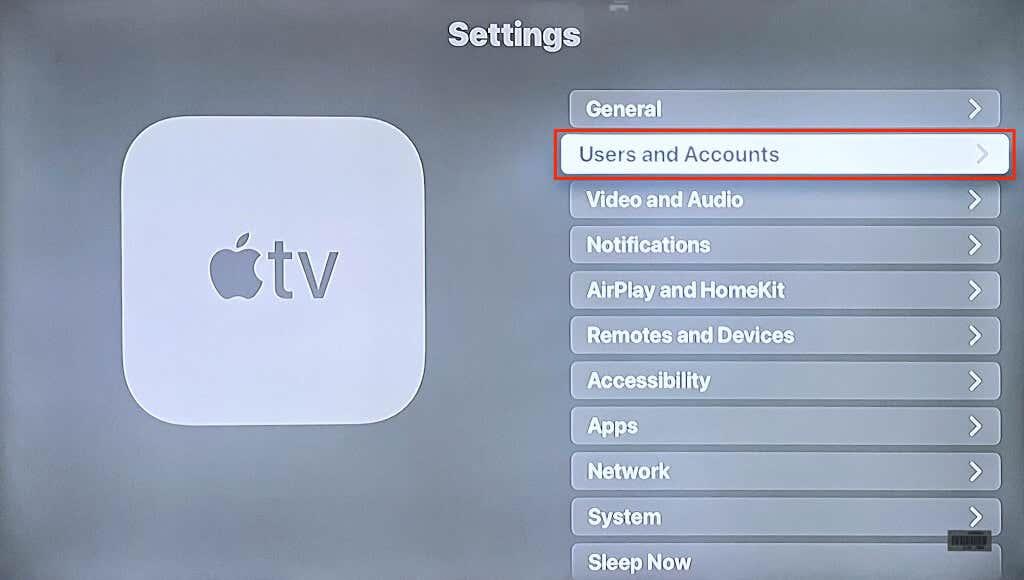
- Seleccione a súa conta na sección "Usuario predeterminado" ou "Usuarios adicionais".
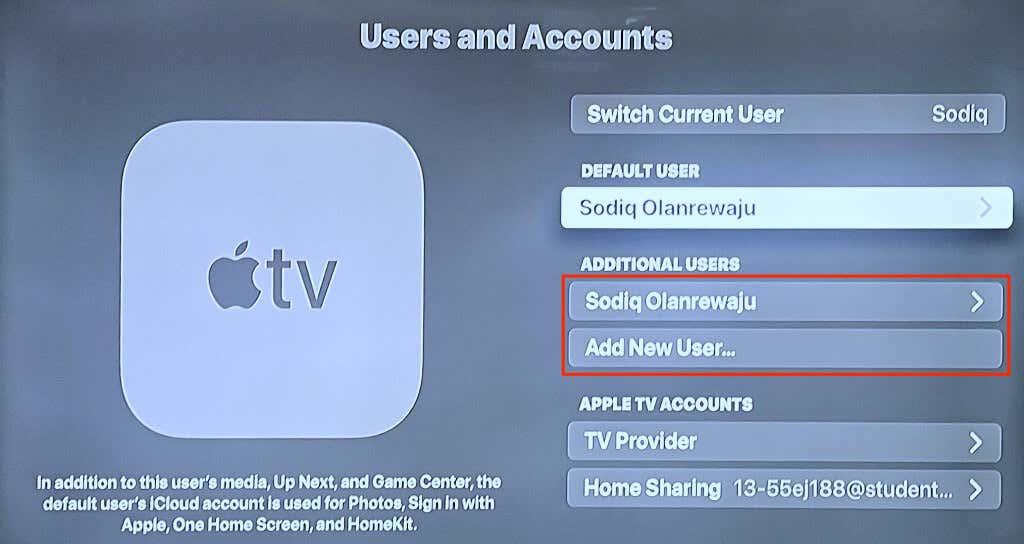
- Desprácese ata a sección "Xestionar" e seleccione Subscricións .
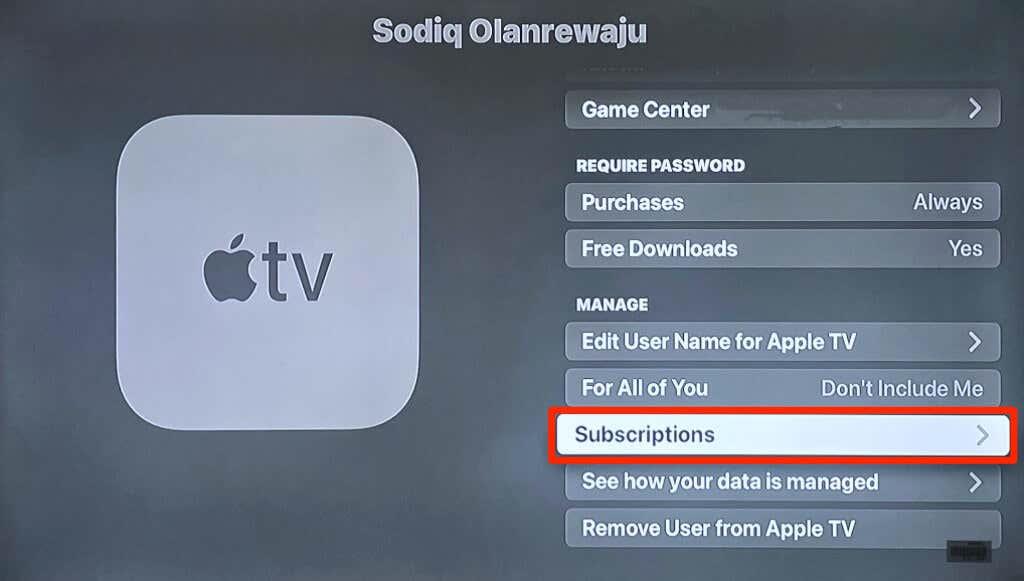
- Seleccione Paramount+ .
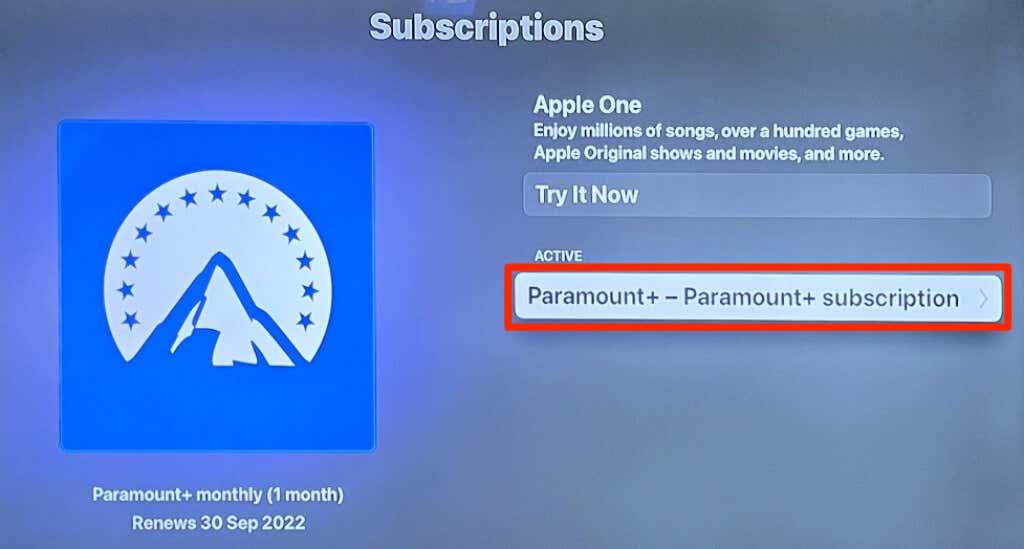
- Seleccione Cancelar subscrición ou Cancelar proba .
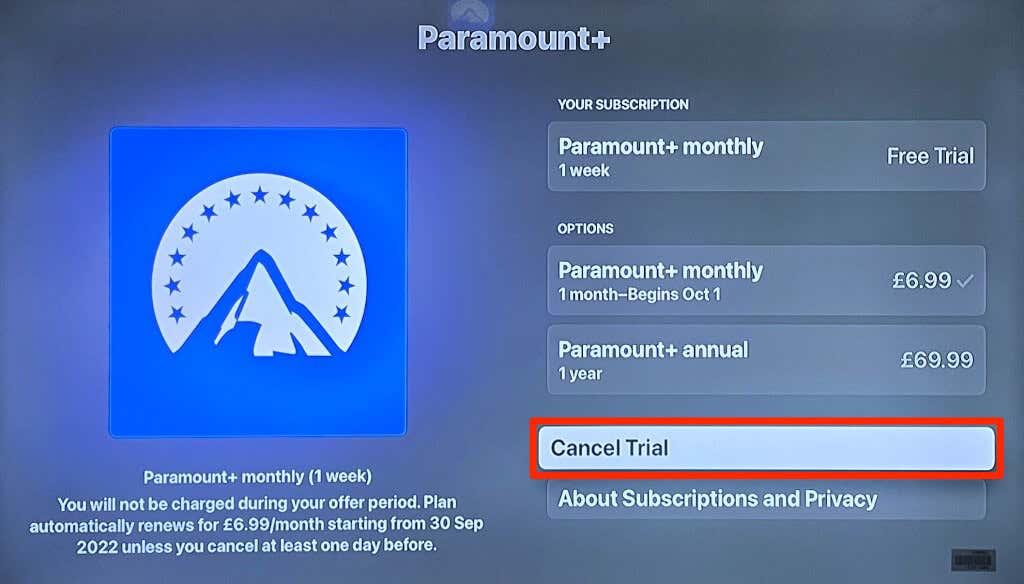
Cancela a subscrición a Paramount+ en Amazon Fire TV
Se te subscribiches a Paramount+ nun dispositivo Fire TV ou como complemento de Amazon Prime Video , cancela a subscrición a través do sitio web de Amazon.
- Abre o teu navegador web e visita a páxina de configuración de "Membros e subscricións" de Amazon ( www.amazon.com/yourmembershipsandsubscriptions ). Inicie sesión na súa conta de Amazon cando se lle solicite.
- Seleccione Xestionar subscrición xunto á subscrición Paramount+.
- Seleccione Xestionar as súas canles de vídeo Prime na páxina seguinte.
- Busca Paramount+ na sección "Canles de vídeo Prime" e selecciona Cancelar canle para finalizar a subscrición.
Ponte en contacto co servizo de atención ao cliente de Amazon se non podes cancelar a túa subscrición a Paramount+ a través de Prime Video.
Cancela a subscrición a Paramount+ en Roku
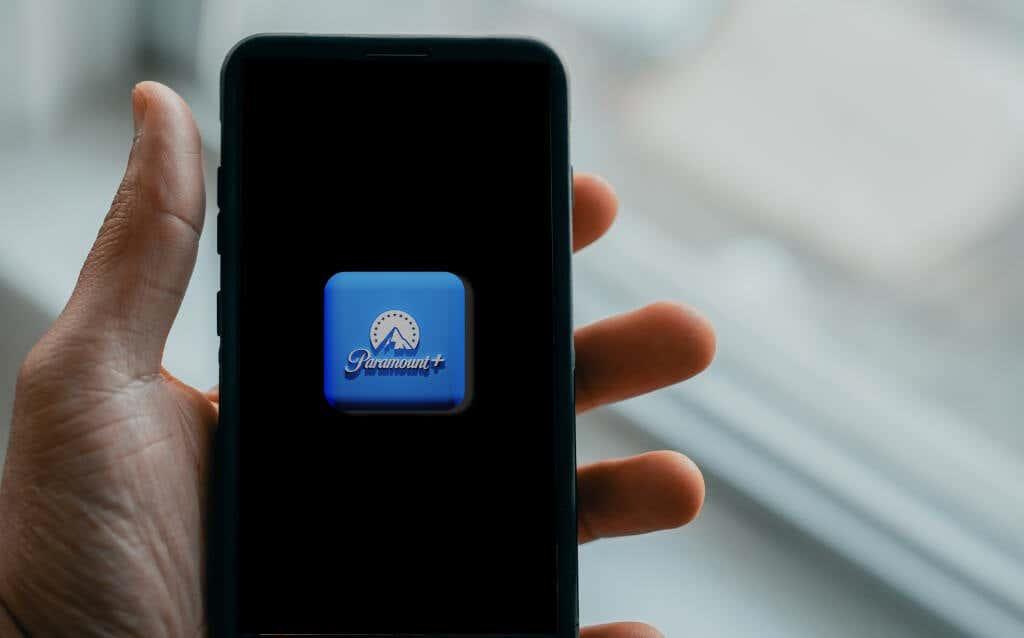
- Abre a canle Paramount+ no teu dispositivo Roku e preme o botón asterisco/estrela (*) do teu control remoto Roku .
- Seleccione Xestionar subscrición e escolla Cancelar subscrición .
Subscríbete de novo a Paramount Plus
Ten sentido cancelar Paramount+ se o servizo de transmisión xa non ofrece o tipo de contido que che gusta. Se estás cancelando unha proba gratuíta, faino antes de que remate o período de proba para que non che cobren. Se cancelas unha subscrición de pago, aínda podes acceder a Paramount+ ata o día de caducidade.
Por certo, non recibirás un reembolso total ou parcial das subscricións canceladas. Podes volver subscribirte á plataforma en calquera momento a través do teu dispositivo de transmisión ou do sitio web de Paramount Plus. Ponte en contacto co servizo de atención ao cliente de Paramount+ se necesitas axuda para xestionar a túa subscrición.